Viděli jsme řadu skvělých implementací animovaných fotografií v systému Android i iOS. Ať už jsou to živé fotografie společnosti Apple, funkce Instagramu Boomerang, Motion Stills společnosti Google, aplikace DSCO společnosti VSCO a další. No, v bloku je nový kluk jménem Polaroid Swing. Aplikace vytvořená společností Polaroid ve spolupráci s technologickým startupem, kterou podporuje spoluzakladatel Twitteru Biz Stone, je zábavná nová aplikace pro snímání a sdílení fotografií, která pořizuje animované nebo pohyblivé fotografie. Aplikace je k dispozici pro iPhone (slibuje se, že brzy přijde na Android), vypadá docela elegantně a získává velkou pozornost, takže se podívejme na aplikaci, budeme?
Polaroid Swing nabízí pohyblivé fotografie, ale jak se liší od jiných takových aplikací, které jsme zmínili výše. Pojďme si promluvit o tom, co přesně přináší Polaroid Swing ke stolu:
Co nabízí Polaroid Swing?
Polaroid Swing je hodně jako živé fotografie iPhonu nebo funkce Instagramu Boomerang nebo jakákoli aplikace třetí strany, která vám umožňuje pořizovat animované fotografie. Fotografie pořízené pomocí aplikace Swing však obsahují jednosekundové video, které lze zobrazit, když nakloníte zařízení nebo když vodorovně táhnete prstem po displeji. Tažením prstu doprava nebo nakláněním zařízení doprava se zobrazuje animace taková, jaká je, zatímco tažením prstu doleva nebo nakláněním vlevo se zobrazují pohyby v opačném směru.
Takto vypadá fotka Polaroid Swing (přesuňte kurzor na obrázek).
Fotografie jsou také velmi kvalitní, protože aplikace zachytí 60 snímků za sekundu a přidá několik dalších snímků, které dodají obrázku hloubku. Pokud jste aplikaci nepoužívali, můžete nastavit věci a začít pořizovat pohyblivé fotografie.
Nastavte Polaroid Swing a zachyťte pohyblivé fotografie
1. Nejprve si nainstalujte aplikaci (zdarma) na svůj iPhone. Po instalaci, když poprvé otevřete aplikaci Polaroid Swing na svém iPhone, uvidíte krásnou uvítací obrazovku s pohyblivým obrázkem, která vás zaujme. Tady můžete přihlásit se do aplikace pomocí vašeho Účet na Facebooku nebo Twitteru nebo můžete udělat konvenční e-mailová registrace.
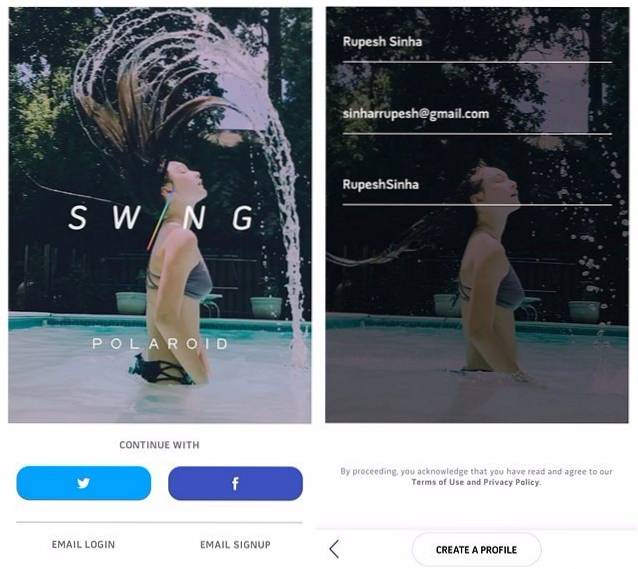
2. Po registraci vás aplikace vyzve k zadání několika oprávnění. Poté uvidíte hlavní stránku aplikace s velmi minimálním uživatelským rozhraním. Domovská stránka aplikace má ve spodní části tři karty: Hlavní body, fotoaparát a profil. K dispozici je také Tlačítko Hledat vpravo nahoře, což vám umožní vyhledávat lidi pomocí vašich sociálních účtů a značek.
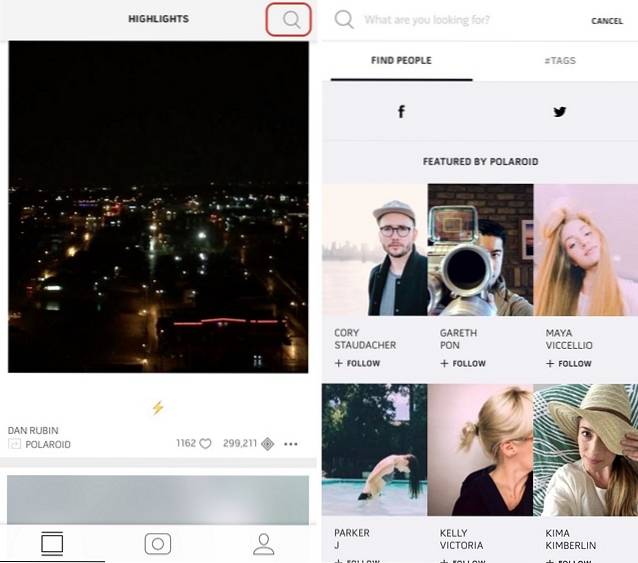
3. Můžeš přejděte na kartu Fotoaparát začít snímat pohyblivé obrázky. Tady můžete klepněte na „Polavision“ a podívejte se na další filtry jako Ansel, Land a Santa Fe. Chcete-li zachytit pohyblivou fotografii, klepněte na tlačítko snímání, když se objekt pohybuje. I po převzetí můžete stále měnit filtry a měnit pohyb. Chcete-li obrázek zveřejnit, stiskněte tlačítko se šipkou.
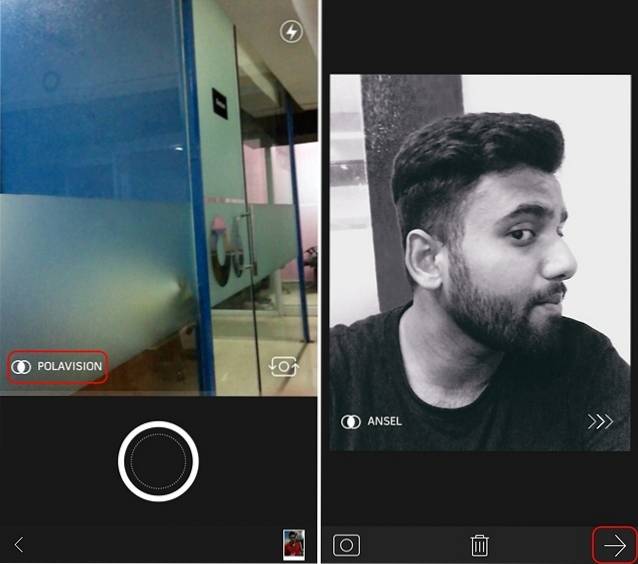
4. Na stránce sdílení můžete přidat titulek, hashtagy atd. a poté ji zveřejněte na Facebooku, Twitteru nebo vlastní síti Swing.
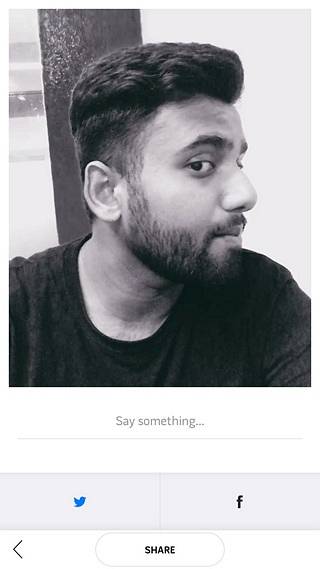
5. Všechny své sdílené fotografie můžete zobrazit v Karta Profil, kde můžete také zkontrolovat oznámení, sledující a lidé, které sledujete. Zde také najdete ikonu ozubeného kola, do které přejdete do Nastavení. The Nastavení stránka Polaroid Swing vám umožňuje upravit svůj profilový obrázek, přidat podrobnosti, propojit účty Facebook nebo Twitter, získat pomoc, odhlásit se nebo dokonce smazat svůj účet.
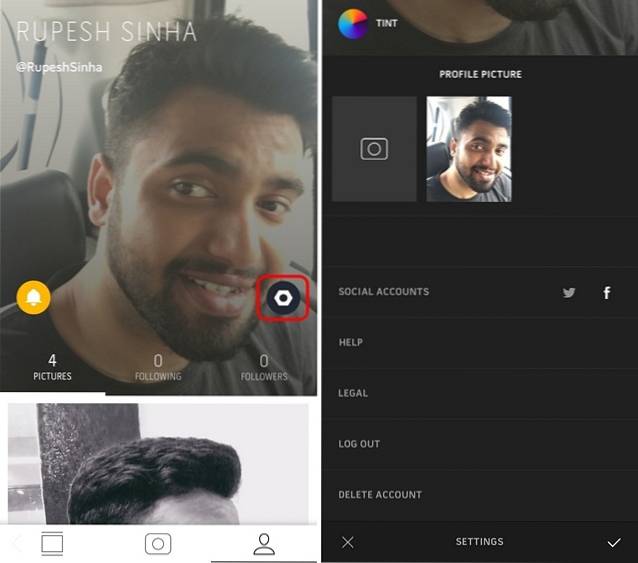
VIZ TÉŽ: Jak převést živé fotografie z iPhone na GIF pomocí Google Motion Stills
Připraveni pořizovat skvělé pohyblivé fotografie s Polaroid Swing?
Polaroid Swing vám určitě umožní pořídit skvělé pohyblivé obrázky, ale aplikace bude čelit těžkému času, aby získala požadovanou trakci, vzhledem k tomu, že takových aplikací není nedostatek. Doufáme, že se Polaroid Swing stane ještě lepší aplikací s novými aktualizacemi a verze pro Android dorazí dostatečně brzy. Do té doby stojí za to podívat se na iPhone. Podívejte se tedy na to a dejte nám vědět, jak se vám pohyblivé obrázky líbí v sekci komentářů níže.
 Gadgetshowto
Gadgetshowto

![Inside eCommerce Giant Amazon's Warehouse [Video]](https://gadgetshowto.com/storage/img/images/inside-ecommerce-giant-amazons-warehouse-[video].jpg)

